
ეს პროგრამა თქვენს დრაივერებს განაგრძობს მუშაობას და ამით გიცავთ კომპიუტერის ჩვეულებრივი შეცდომებისგან და აპარატურის უკმარისობისგან. შეამოწმეთ თქვენი ყველა მძღოლი ახლა 3 მარტივ ეტაპზე:
- ჩამოტვირთეთ DriverFix (დადასტურებული ჩამოტვირთვის ფაილი).
- დააჭირეთ დაიწყეთ სკანირება იპოვონ ყველა პრობლემატური მძღოლი.
- დააჭირეთ განაახლეთ დრაივერები ახალი ვერსიების მისაღებად და სისტემის გაუმართაობის თავიდან ასაცილებლად.
- DriverFix გადმოწერილია ავტორი 0 მკითხველი ამ თვეში.
თუ მოგწონთ Mac ინტერფეისი ან ის ადრეც გამოიყენეთ, მაგრამ ასევე გსურთ დარჩეთ თქვენს Windows 10-ში ოპერაციული სისტემა, ახლა თქვენ გაქვთ შესაძლებლობა, რომ თქვენი Windows 10 გამოიყურებოდეს Mac- ით, რამდენიმე დახმარებით პროგრამები
ამ წესით, თქვენ თქვენს კომპიუტერს Mac– ს დაემსგავსებით, მხოლოდ რამდენიმე დაწკაპუნებით და Mac– ის თემა Windows 10 – ისთვის.
დესკტოპი ზუსტად ჰგავს Mac- ს, მაგრამ თქვენი ოპერაციული სისტემა კვლავ იმოქმედებს Windows 10-ის ქვეშ. ასევე, შეგიძლიათ წვდომა გქონდეთ Windows 10 – ის ყველა ფუნქციაზე, როგორც ადრე.
ფუნქციონირების განყოფილებაში ცვლილებების შეუსრულებლად, Windows- ს მხოლოდ Mac– ს შეგრძნობთ.
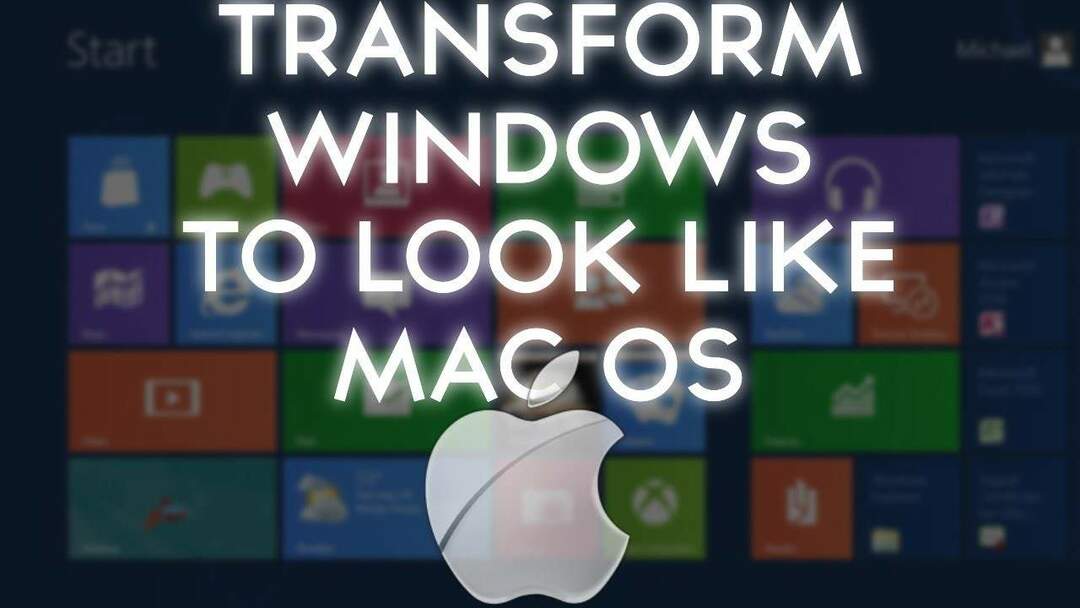
თქვენი Windows- ის სამუშაო მაგიდის Mac OS- ის სახედ გაკეთება ძალიან მარტივად შეგიძლიათ გააკეთოთ თქვენი დროის მხოლოდ რამდენიმე წუთში.
თქვენ მხოლოდ ფრთხილად უნდა მიჰყვეთ ქვემოთ განთავსებულ სახელმძღვანელოს და მზად იქნებით გამოიყენოთ თქვენი ახალი ვაშლის თემა Windows 10-ისთვის.
როგორ გავხადოთ თქვენი კომპიუტერი მაკად?
ჩამოტვირთეთ Mac SkinPack
- შეგიძლიათ ჩამოტვირთოთ Mac თემა Windows 10-ისთვის ქვემოთ მოცემული ბმულის გავლით:
-
ჩამოტვირთეთ Mac თემა Windows 10-ისთვის
შენიშვნა 1: სანამ Mac– ის თემას ჩამოტვირთავთ Windows– ზე, შეამოწმეთ, გადმოწერთ თუ არა პაკეტს Windows 10 – ისთვის. დარწმუნდით, რომ მოძებნეთ პაკეტი, რომელიც შეესაბამება თქვენს Windows 10 სისტემას და ასევე ის, რომელიც არის 32-ბიტიანი ან 64-ბიტიანი სისტემისთვის.
შენიშვნა 2: კიდევ ერთი, რაც უნდა გახსოვდეთ არის Სისტემის აღდგენა თვისება. ეს იქნება რეკომენდირებული სისტემის აღდგენის წერტილის შექმნა სანამ ჩამოტვირთავთ კანის პაკეტებს, იმ შემთხვევაში, თუ ინსტალაციის დროს რამე არასწორად მოხდება, ან თუ მათი დეინსტალაცია არ შეგიძლიათ.
-
ჩამოტვირთეთ Mac თემა Windows 10-ისთვის
- Windows 10-ზე სისტემის აღდგენის შესაქმნელად, დააჭირეთ ღილაკს "Windows" და "X" ღილაკს და მარცხენა დაჭერით "System" ამ მენიუდან.
- მარცხენა მხარეს, პანელში, საძიებო ველში "პარამეტრის მოძებნა", აკრიფეთ "აღდგენა" და დააწკაპუნეთ აღდგენის წერტილის შექმნაზე.
- ახლა თქვენ უნდა გქონდეთ ფანჯარა, რომელსაც აქვს "სისტემის თვისებები". თაგუნას მარცხენა ღილაკზე დააჭირეთ ღილაკს "შექმნა", სადაც წარმოდგენილი ხართ და დაარქვით თქვენს მიერ შექმნილ აღდგენის სესიას.
- გააგრძელეთ სისტემის აღდგენა.
- შეგიძლიათ გააგრძელოთ Windows 10 Mac OS სისტემის დაინსტალირება.
Შენიშვნა: ინსტალაციის დროს, თქვენ გეკითხებით, თუ რა თვისებები გსურთ გქონდეთ mac ინტერფეისიდან. თქვენ შეგიძლიათ შეარჩიოთ თვისებები, როგორც თქვენთვის სასურველი იქნება. - ინსტალაციის დასრულების შემდეგ, თქვენი Windows 10 კომპიუტერის გადატვირთვა მოგიწევთ.
შენიშვნა: თუ Windows 10 კომპიუტერის გადატვირთვის შემდეგ რაიმე პრობლემა გაქვთ, შეგიძლიათ ჩატაროთ ”უსაფრთხო რეჟიმი” და გამორთოთ ნებისმიერი ფუნქცია, რომელიც პრობლემებს იწვევს.
ჩამოტვირთეთ Mac OS ტრანსფორმაციის პაკეტი
ასევე შეგიძლიათ ჩამოტვირთოთ და დააინსტალიროთ Mac OS ტრანსფორმაციის პაკეტი. ამ ინსტრუმენტის დახმარებით, Windows- ს შეგიძლიათ Mac– ს შეგრძნოთ.
პაკეტი მოიცავს უამრავ ცვლილებას, მაგრამ მისი ინსტალაცია და გამოყენება მარტივია. მას თქვენს Windows კომპიუტერში მოაქვს Mac თემები, ფონები და ასევე ახალი OS X ფუნქციები.
MAC– თან დაკავშირებული მახასიათებლები Windows– ზე
არსებობს სხვა საინტერესო MAC– თან დაკავშირებული რამ, რისი გაკეთებაც შეგიძლიათ Windows PC– ზე. ჩვენ გაჩვენებთ ყველაზე პოპულარულ და გამოყენებულ MAC მახასიათებლებს Windows PC– ზე. აქ ისინი არიან:
- 6 საუკეთესო PC ემულაციის პროგრამა Mac- ებისთვის [2019 სია]
- როგორ შევქმნათ Mac OS ჩამტვირთავი USB მედია Windows 10-ზე
- როგორ დავაყენოთ Windows 10 Mac
- როგორ წავიკითხოთ Mac– ფორმატირებული დისკები Windows– ზე
ახლა, როდესაც თქვენი Windows 10 Mac OS მუშაობს და მუშაობს თქვენს კომპიუტერზე, შეგიძლიათ დაიწყოთ მისი ტესტირება და შეაფასოთ ის, თუ რამდენად შეესაბამება თქვენს საჭიროებებს.
ნუ მოგერიდებათ მოგვწეროთ ქვემოთ, თუ ვერ შეძლებთ Mac– ის თემის დაინსტალირებას Windows– ზე და ჩვენ დარწმუნებული ვიქნებით, რომ წარმატებას მიაღწიოთ.
შემდგომი კითხვა:
- როგორ გადავაქციოთ კომპიუტერი Mac- ში [უმარტივესი ნაბიჯები]


